
- •Введение
- •Лабораторная работа №1. Операционная система ms-dos. Создание и удаление каталогов
- •Основные сведения
- •Команды ms-dos работы с каталогами приведены в Таблице.
- •Задания для выполнения
- •Контрольные вопросы
- •Задания для самостоятельного выполнения
- •Задания для выполнения
- •Контрольные вопросы
- •Задания для самостоятельного выполнения
- •Лабораторная работа №3 Архиватор arj
- •Основные сведения
- •Формат команды вызова архиватора arj:
- •Основные команды:
- •Основные ключи:
- •Задания для выполнения
- •Контрольные вопросы
- •Задания для самостоятельного выполнения
- •Лабораторная работа №4
- •Основные сведения
- •Задания для выполнения
- •Контрольные вопросы
- •Задания для самостоятельного выполнения
- •Лабораторная работа №5 Контрольное задание по работе с файловой системой
- •Лабораторная работа №6. Графический редактор Paint
- •Основные сведения
- •Рисование линий
- •Использование кисти, распылителя и ластика
- •Создание надписи на рисунке
- •Создание и сохранение рисунка
- •Работа с фрагментом рисунка
- •Изменение масштаба
- •Контрольные вопросы
- •Задания для самостоятельного выполнения
- •Лабораторная работа №7 Графический редактор Paint
- •Основные сведения
- •Копирование фрагмента рисунка:
- •Перемещение фрагмента рисунка:
- •Редактирование мелких деталей рисунка:
- •Отражение и поворот графических объектов:
- •Наклон графических объектов:
- •Изменение масштаба рисунка и вывод сетки:
- •Изменение размера рисунка:
- •Создание эффекта тени:
- •Задания для самостоятельного выполнения
- •Контрольные вопросы
- •I Форматирование абзацев
- •II Форматирование символов
- •Контрольные вопросы
- •Задания для самостоятельного выполнения
- •Лабораторная работа № 9. Текстовый редактор Word. Стили и шаблоны
- •Основные сведения
- •Задания для выполнения:
- •Контрольные вопросы
- •Задания для самостоятельного выполнения
- •Задания для выполнения
- •Контрольные вопросы
- •Задания для выполнения
- •Контрольные вопросы
- •Задания для самостоятельного выполнения
- •Штатное расписание
- •I Рисунки
- •II Художественный текст
- •III Формулы
- •Контрольные вопросы
- •Задания для самостоятельного выполнения
- •Задания для выполнения
- •Вопросы Ответы
- •Контрольные вопросы
- •Задания для самостоятельного выполнения
- •Анкета для менеджеров предприятий
- •Задания для самостоятельного выполнения
- •Задания для выполнения
- •Задания для самостоятельного выполнения
- •Контрольные вопросы
- •Основные сведения
- •Абзац 1
- •Абзац 2
- •Абзац 3
- •Абзац 2
- •Абзац 3
- •Контрольные вопросы
- •Задания для самостоятельного выполнения
- •II Размещение текста на листах бумаги
- •III Нумерация страниц
- •IV Создание оглавления
- •V Вставка колонтитулов
- •VI Печать документа
- •Контрольные вопросы
- •Задания для самостоятельного выполнения
- •Лабораторная работа № 20-21 Текстовый редактор Word. Слияние документов. Макросы
- •Основные сведения
- •Задания для выполнения
- •Создать главный документ: а) набрать текст по образцу:
- •Приглашаем Вас на чудесный вечер встречи Нового года!!!
- •Контрольные вопросы
- •Задания для самостоятельного выполнения
- •Литература
- •Содержание
- •I Форматирование абзацев 36
- •1.1 Создать главный документ: 87
Анкета для менеджеров предприятий
Ф

 амилия
амилия
Используете ли вы компьютер в своей профессиональной деятельности
 Да
Да
Нет
Если используете, то в каких целях:
Для поиска информации в интернете
Для обмена информациией с другими предприятиями
Электронная почта
Ведение базы данных
Другие
Какие программные средства вы используете в своей профессиональной деятельности:
текстовый редактор Word
ТП Excel
СУБД Access
Intеrnet Explorer
другие
С
 предприятиями каких стран сотрудничает
ваше предприятие:
предприятиями каких стран сотрудничает
ваше предприятие:
( список
содержит названия стран: Россия, Украина,
Казахстан, Германия, Польша).
список
содержит названия стран: Россия, Украина,
Казахстан, Германия, Польша).
- после ввода текста «Фамилия» введите поле формы Текстовое поле:
*отобразить панель инструментов Формы (Вид -Панели инструментов - Формы),
* щелкнуть по кнопке Текстовое поле;
после ввода текста п.2) введите поле формы Флажок:
* щелкнуть по кнопке Флажок на панели Формат;
- аналогично вставьте поля-флажки в п.3) и 4) формы;
после ввода текста п. 5) введите поле формы Поле со списком:
* щелкнуть по кнопке Параметры поля Формы;
* в диалоговом окне ввести названия стран;
после ввода текста п.6) оформить текстовое поле формы:
* в диалоговом окне Параметры текстового поля формы выбрать тип Дата и подходящий формат даты;
щелкнуть по кнопке Защита формы, чтобы защитить саму форму от изменений;
сохранить форму под именем LR_15_ank;
закрыть форму.
6. Заполните анкету:
Файл – Создать - выбрать шаблон LR_15_ank - установить радиокнопку Документ – OK;
заполнить все поля формы, убедиться в корректной работе всех полей формы;
сохранить документ под именем LR_15_ank_zap.
Задания для самостоятельного выполнения
Создайте записку по приведенному образцу с помощью Мастера записок:

МИТСО
СЛУЖЕБНАЯ ЗАПИСКА
Дата: 04.11.2003
Кому: зав. кафедрой экономики и ИТ
Копия: декану
От: Слепухина
Тема: контроль
Довожу до Вашего сведения, что студенты группы 371 посещают занятия хорошо.
АС
Вложения: Список отметок.
2. Сохраните документ под именем Lr_15_SlZap.
3. Подготовьте факс по приведенному образцу, используя шаблон Изысканный факс:
ФАКСИМИЛЬНОЕ СООБЩЕНИЕ
КОМУ: |
|
ОТ: |
Директору |
|
Слепухиной |
ПРЕДПРИЯТИЕ: |
|
ДАТА: |
Головной институт |
|
|
НОМЕР ФАКСА: |
|
ОБЩЕЕ ЧИСЛО СТРАНИЦ: |
220-68-33 |
|
2 |
НОМЕР ТЕЛЕФОНА: |
|
НОМЕР ТЕЛЕФОНА ОТПРАВИТЕЛЯ: |
224-12-33 |
|
36-12-32 |
ТЕМА: |
|
ДОБАВОЧНЫЙ НОМЕР: |
контроль |
|
25 |
СРОЧНО ДЛЯ ОЗНАКОМЛЕНИЯ ПОДТВЕРДИТЬ ПОЛУЧЕНИЕ ТРЕБУЕТ ОТВЕТА ВЕРНУТЬ С ПОМЕТКАМИ
ПРИМЕЧАНИЯ/ЗАМЕТКИ:
Контрольные работы будут проведены с 8 по 15 декабря 2003 г.
[ВВЕДИТЕ ОБРАТНЫЙ АДРЕС]
4. Сохраните документ под именем Lr_15_Fax.
5. Создайте шаблон путевки в дом отдыха для студентов:
Ф.И.О._____________________________________________________ (текст)
Дата рождения______________________________________________
ВУЗ_______________________________________________ (поле со списком)
Факультет__________________________________________________
Курс______________________________________________ (поле со списком)
Дата выезда в дом отдыха_____________________________________
Дата возвращения из дома отдыха______________________________
Сохраните документ под именем Lr_15_Stud.
Лабораторная работа №16.
Текстовый редактор Word.
Рисование в текстовом редакторе
Цель работы: усвоить знания о возможностях рисования в среде текстового редактора; формировать умения использования имеющихся инструментов панели Рисование.
Основные сведения
Текстовый редактор Word, как и другие приложения Windows, предоставляет пользователю возможность использования специализированных модулей пакета МS Office. Доступ к одному из таких модулей открывается с панели Рисование, инструменты которой позволяют создавать разнообразные фигуры:
Панель инструментов
Рисование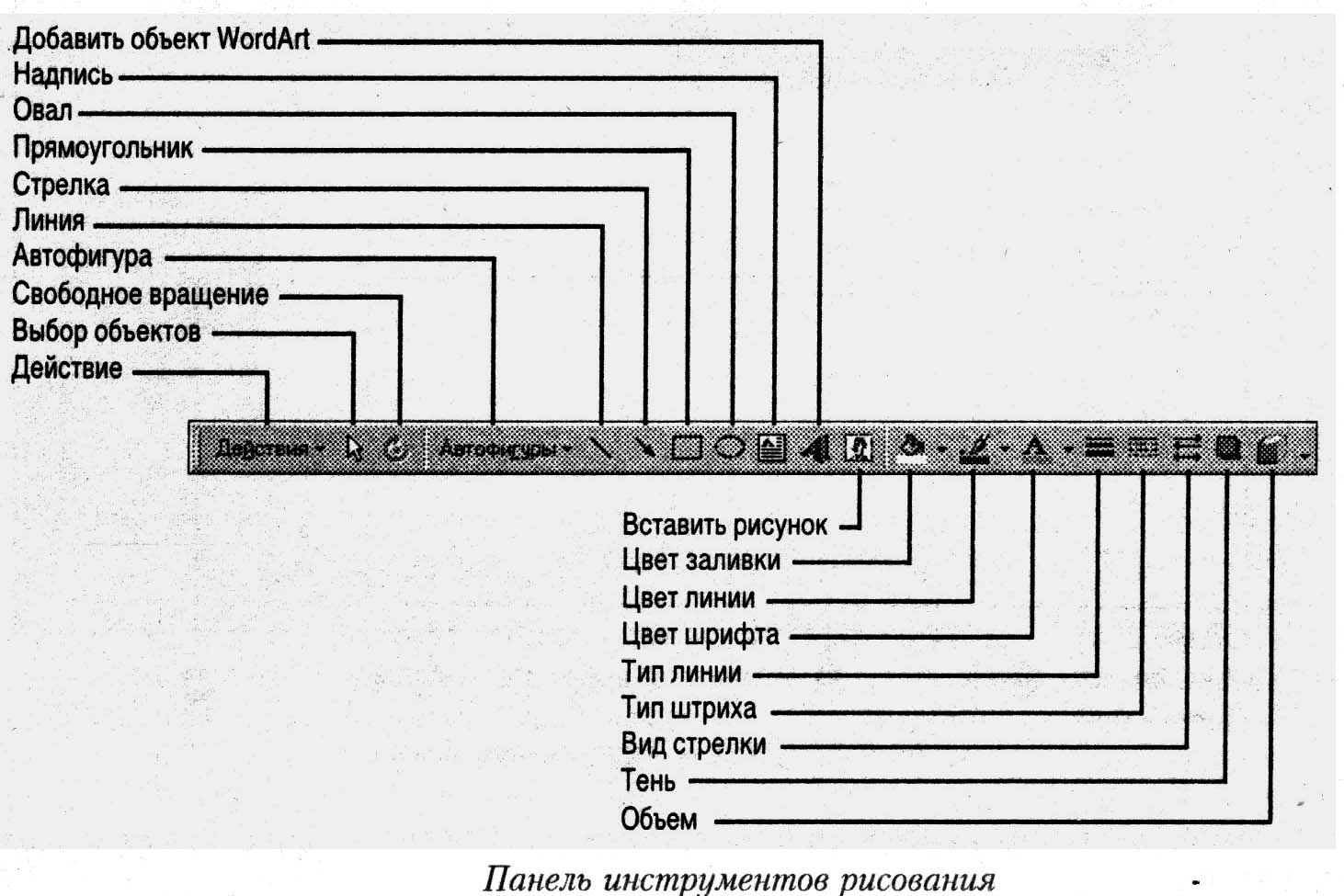
Если панели Рисование нет в окне текстового редактора, отобразите ее:
Вид – Панели инструментов – Рисование.
Рисование фигур осуществляется так же, как и в графическом редакторе Paint:
выбрать инструмент рисования;
установить маркер на будущее место фигуры на холсте;
растянуть фигуру до нужных размеров (при нажатой левой клавише мыши).
Над графическим объектами, созданными инструментами панели Рисование, можно выполнить те же действия, что и над графическими объектами других приложений в текстовом редакторе – изменение размеров, копирование, перемещение, а также некоторые дополнительные действия.
